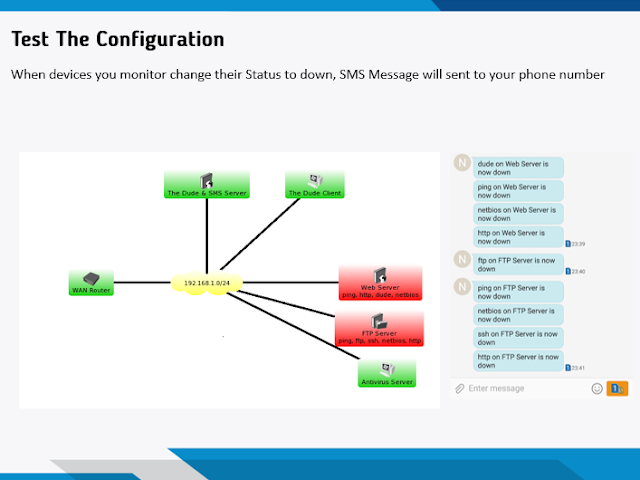Tutorial Cara Membuat Beberapa Hotspot Server pada satu Mikrotik dengan IP Address yang Berbeda. Judul ini mungkin membuat Anda bingung. Jadi maksudnya begini, misalkan kita mau buat Hotspot khusus untuk Ruang Rapat dan Hotspot khusus Karyawan. Kedua nya mau dibedakan IP Address nya, supaya alokasi IP Address nya lebih banyak. Namun kita hanya punya satu Mikrotik yang digunakan untuk running Hotspot Server + User Manager.
Lebih jelasnya bisa dilihat di gambar berikut ini :
Gambar tersebut saya ambilkan dari Tutorial Mikrotik sebelumnya tentang Cara Membuat Hotspot Mikrotik tanpa Terhubung Langsung ke AP Menggunakan EoIP Tunnel. Jadi disini saya melanjutkan dari tutorial tersebut, saya sarankan untuk membaca nya terlebih dahulu. Disini saya akan contohkan membuat 2 Hotspot Server yang berbeda IP Address pada 1 perangkat Mikrotik.
Oke, cukup basa-basi nya, langsung kita mulai Tutorial Cara Membuat Beberapa Hotspot Server pada 1 Mikrotik dengan IP Berbeda :
1. Buat interface Bridge sebanyak Hotspot yang mau kita buat. Disini saya contohkan membuat 2 Interface Bridge.
2. Masukkan interface EoIP untuk ruang rapat dan pegawai sesuai dengan bridge nya.
3. Tambahkan IP Address untuk masing-masing interface Bridge nya.
4. Buat 2 Hotspot Server melalui Hotspot Server Wizard.
5. Jangan lupa interface yang dipakai sebagai hotspot interface adalah masing-masing interface bridge yang sebelumnya sudah dibuat.
6. Masuk tab Server Profiles --> Silakan ganti nama profile nya sesuai dengan kegunaannya.
7. Kita juga bisa integrasikan kedua Hotspot Server Profile dengan User Manager via RADIUS. Silakan baca Tutorialnya disini Cara Setting User Manager dengan Hotspot Mikrotik.
8. Jika kita ga pakai User Manager, kita bisa gunakan user managemen bawaan hotspot nya. Silakan tambahkan User Hotspot nya pada tab Users.
9. Disini kita bisa memilih user tersebut mau dimasukkan ke Server Hotspot mana. Apakah user untuk ruang rapat atau untuk pegawai kantor, atau juga bisa untuk kedua server (all).
10. Sekarang silakan dicoba konek ke masing-masing access point hotspot.
11. Halaman login hotspot yang muncul untuk kedua Hotspot Server itu sama. Jika Anda mau mengganti Halaman Login Hotspotnya, silakan baca Tutorial nya disini : Cara Mengganti Halaman Login Hotspot Mikrotik.
Jadi, setiap user yang konek ke Access Point Hotspot Kantor akan mendapatkan IP Address 192.168.20.0/24 sedangkan user yang konek ke AP Hotspot Ruang Rapat akan mendapatkan IP Address 192.168.10.0/24.
Dengan begini akan lebih mudah me-manage Hotspot nya dan alokasi IP address nya juga lebih banyak.
Kalau Anda mau membuat lebih dari 2 Hotspot Server silakan sesuaikan saja dengan kebutuhan.
Semoga bermanfaat :)